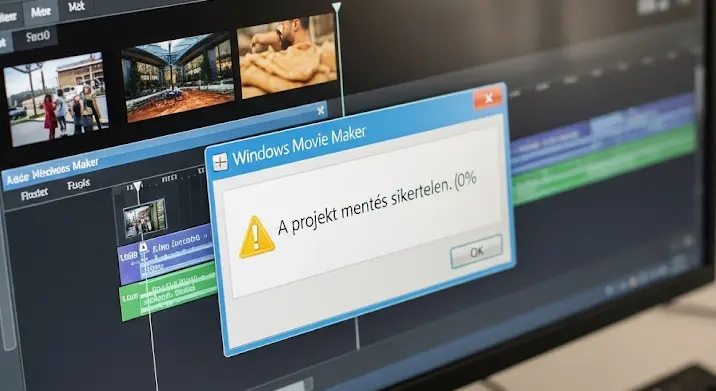
A Windows Movie Maker, bár egy régebbi program, még mindig sokak által használt eszköz az egyszerű videószerkesztésre. Viszont, mint minden szoftver, időnként előfordulhatnak hibák. Az egyik legfrusztrálóbb probléma, amivel a felhasználók szembesülhetnek, a projekt mentési hiba, amikor a mentési folyamat 0%-on megakad, és látszólag semmi sem történik.
Miért Történik Ez a Hiba?
Számos oka lehet annak, hogy a Windows Movie Maker nem tudja elmenteni a projektet. Nézzük meg a leggyakoribbakat:
- Korrupt Projektfájl: A projekt fájl maga megsérülhet, ami megakadályozza a sikeres mentést.
- Helytelen Kodekek: A videókban és hangfájlokban használt kodekek (kódolók és dekódolók) hibásak vagy hiányoznak, ami problémákat okozhat a feldolgozás során.
- Hibás Fájlok: A projektbe importált videók, képek vagy hangfájlok megsérültek, vagy nem támogatottak.
- Túl Nagy Projekt: A nagy méretű projektek, különösen a gyenge számítógépeken, túlterhelhetik a rendszert, ami a mentési hiba kialakulásához vezethet.
- Szoftverhibák: Magában a Windows Movie Maker szoftverben lévő hibák is okozhatnak problémákat.
- Elavult Driverek: Az elavult videokártya driverek összeférhetetlenséget okozhatnak a szoftverrel.
- Elegendő tárhely hiánya: A mentés helyén nincs elég szabad hely a merevlemezen.
Megoldások a Mentési Hibára
Most, hogy tisztában vagyunk a lehetséges okokkal, nézzük meg a megoldásokat, amik segíthetnek a Windows Movie Maker mentési hiba elhárításában.
1. Indítsd Újra a Számítógépet
Ez a legegyszerűbb, mégis gyakran hatékony megoldás. Egy egyszerű újraindítás sok apró szoftveres problémát megoldhat, és frissítheti a rendszer erőforrásait.
2. Ellenőrizd a Merevlemezed Szabad Helyét
Győződj meg róla, hogy elegendő szabad hely van a merevlemezeden, ahol a projektet el szeretnéd menteni. A videófájlok nagyok lehetnek, és kevés szabad hely esetén a mentési folyamat megszakadhat.
3. Kisebb Projekt Létrehozása Teszteléshez
Hozz létre egy új, kisebb projektet (pl. egy rövid videó egyetlen képből) és próbáld elmenteni. Ha ez sikerül, az azt jelenti, hogy a probléma valószínűleg a nagyobb projekteddel van. Ebben az esetben érdemes a nagyobb projektet kisebb részekre bontani és azokat külön-külön elmenteni, majd összefűzni egy másik programmal (pl. ingyenes videószerkesztővel).
4. Kodekek Telepítése vagy Frissítése
A hiányzó vagy hibás kodekek gyakori okozói a mentési hibának. Próbálj meg egy kodekcsomagot telepíteni, például a K-Lite Codec Pack-et. Ez számos népszerű kodeket tartalmaz, és segíthet a probléma megoldásában. A telepítés után indítsd újra a számítógépet.
5. Hibás Fájlok Kicserélése vagy Eltávolítása
Ha egy adott fájl importálásakor kezdődött a hiba, próbáld meg kicserélni egy másik, hasonló fájllal. Ha nem tudod, melyik fájl okozza a problémát, próbáld meg egyesével eltávolítani a fájlokat a projektből, és minden eltávolítás után próbáld elmenteni a projektet. Így be tudod azonosítani a hibás fájlt.
6. A Projekt Automatikus Mentésének Kikapcsolása
Néha az automatikus mentési funkció is okozhat problémákat. Próbáld meg kikapcsolni a Windows Movie Maker beállításaiban (Ha van ilyen opció). Bár nem biztos, hogy megoldja a problémát, de érdemes kipróbálni.
7. Windows Movie Maker Újratelepítése
Ha semmi sem segít, próbáld meg eltávolítani a Windows Movie Maker-t, majd töltsd le és telepítsd újra a legfrissebb verziót (amennyiben elérhető). Ez megoldhatja a szoftverrel kapcsolatos problémákat.
8. Videokártya Driverek Frissítése
Az elavult videokártya driverek is okozhatnak problémákat. Látogass el a videokártyád gyártójának weboldalára (pl. NVIDIA, AMD, Intel) és töltsd le a legfrissebb drivereket.
9. A Windows Movie Maker Kompatibilitási Módjának Beállítása
Jobb klikk az ikonján, Tulajdonságok, Kompatibilitás fül. Próbáld ki a Windows XP (Service Pack 3) módot.
10. Futtasd a Lemezellenőrzőt (CHKDSK)
A sérült fájlrendszer okozhatja a hibát. Futtasd a CHKDSK-t (lemezelenőrző), ami megtalálja és kijavítja a lemezen lévő hibákat. Ezt a parancssorban tudod elindítani rendszergazdaként: `chkdsk /f /r C:` (A C: a merevlemezed betűjele, ezt értelemszerűen módosítsd, ha más meghajtóra mented).
Alternatív Megoldások: Más Videószerkesztő Programok
Ha a fenti megoldások egyike sem működik, érdemes lehet másik videószerkesztő programot használni. Számos ingyenes és fizetős alternatíva létezik, mint például:
- DaVinci Resolve: Professzionális szintű, ingyenes verzióval is elérhető.
- OpenShot: Könnyen használható, ingyenes videószerkesztő.
- Shotcut: Szintén ingyenes és sokoldalú.
- HitFilm Express: Ingyenes, de regisztráció szükséges.
Összegzés
A Windows Movie Maker projekt mentési hiba frusztráló lehet, de remélhetőleg a fenti megoldások segítenek a probléma elhárításában. Fontos, hogy lépésről lépésre haladj, és minden megoldás után próbáld meg elmenteni a projektet. Ha semmi sem működik, érdemes lehet másik videószerkesztő programot választani.
